相信很多朋友都遇到过以下问题,就是mov 格式用什么播放器。。针对这个问题,今天小编就搜集了网上的相关信息,给大家做个mov 格式用什么播放器。的解答。希望看完这个教程之后能够解决大家mov 格式用什么播放器。的相关问题。
我们平时在网上会看到很多有趣的视频,将它下载到电脑本地后才发现原来它是 mov 格式,当想观看该视频的时候,却打不开。对此,很多用户就问到 mov 格式用什么播放器?

其实,支持 mov 格式视频的播放器还是比较多的。本文就给大家介绍我们平时常用的这三款播放器来打开 mov 格式视频。
mov 格式适用的播放器介绍
1. 用 Wondershare Player 播放器打开 mov 格式视频
如果用户想用简洁无广告的播放器来打开 mov 格式视频,就可以选择用 Wondershare Player。这款播放器能兼容众多的视频格式,而且在使用过程中,不会出现编解码器错误的提示。
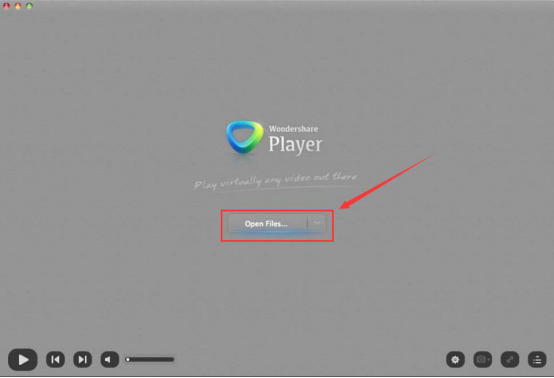
用户可以在本站下载安装 Wondershare Player 播放器,安装完成后,在其界面点击“Open Files”按钮将需要播放的 mov 格式视频导入即可观看。
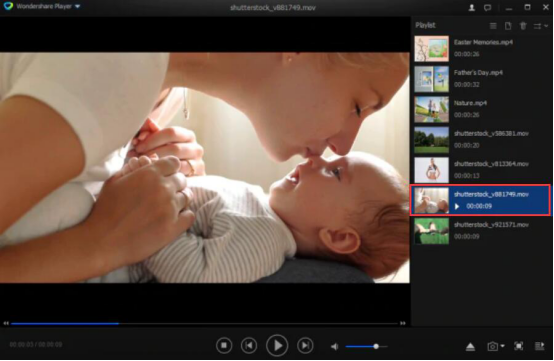
2. 用 QuickTime 打开 mov 格式视频
如果用户使用的是 Windows 系统,就可以在本站下载 Windows 版 QuickTime 7.7.9 来安装,安装完成后,点击菜单栏“文件”中的“打开文件”将需要播放的 mov 格式视频导入。
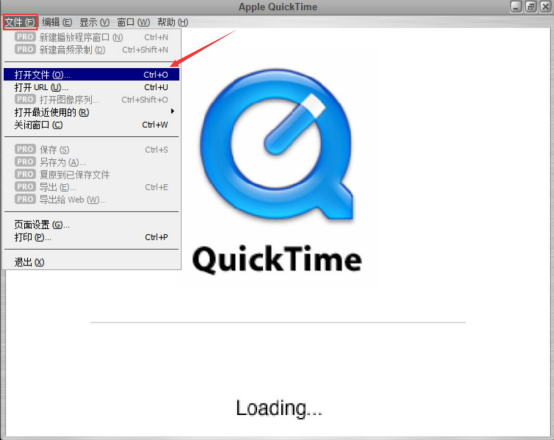
导入 QuickTime 播放器后,直接点击播放按钮即可播放该 mov 格式视频,如下图所示。
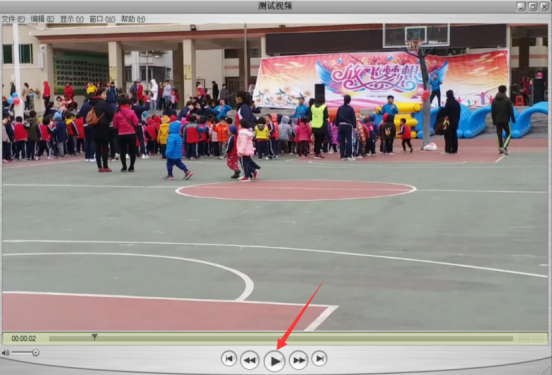
3.用 VLC 打开 mov 格式视频
除了可以使用 Wondershare Player 播放器和 QuickTime 播放器播放 mov 格式视频外,还可以使用 VLC 来播放。用户同样的可以在本站下载 VLC 播放器,下载后自行安装。进入主界面后,点击菜单“媒体”中的“打开文件”,将需要播放的 mov 格式视频导入。

导入后,即可看到这个 mov 格式视频能播放了。

很多播放器都支持播放 mov 格式的,只是一般来说,我们都会采用以上的这三种播放器来播放,因为操作简单、界面简洁、播放的过程顺畅,还不会弹广告。